
 Функцията за преобразуване на твърдия диск, вградена в Hyper-V, едва ли е пълен конвертор. Всичко, което хипервизорът на Microsoft на пълен работен ден може да направи с виртуални твърди дискове от собствен VHD и VHDX формат, е да преобразува тези формати един в друг, а също така да променя динамичния тип на фиксиран и обратно.
Функцията за преобразуване на твърдия диск, вградена в Hyper-V, едва ли е пълен конвертор. Всичко, което хипервизорът на Microsoft на пълен работен ден може да направи с виртуални твърди дискове от собствен VHD и VHDX формат, е да преобразува тези формати един в друг, а също така да променя динамичния тип на фиксиран и обратно.
Няма механизъм за конвертиране на виртуални дискове във формати на други хипервизори, какъвто е, например, предоставен в програмата VirtualBox, като част от Hyper-V.
По-долу ще разгледаме как протича процесът на конвертиране на VHD и VHDX дискове с инсталирани гост операционни системи в различен тип и формат. Ние ще конвертираме дисковете, използвайки стандартните функции на Hyper-V в Windows 10 и безплатната програма StarWind V2V Converter на трета страна.
Съдържание:
- Защо да конвертирате виртуални твърди дискове
- Конвертиране на VHD и VHDX дискове от динамичен във фиксиран тип и обратно, използвайки Hyper-V
- Конвертирайте VHDX във VHD и, обратно, VHD във VHDX с помощта на Hyper-V
- Конвертирайте VHDX във VMDK с StarWind V2V Converter
1. Защо да конвертирате виртуални твърди дискове
При конвертиране на VHD и VHDX задвижвания от динамичен към фиксиран тип, рядко възниква нуждата. Смята се, че виртуалният твърд диск с фиксиран тип е по-бърз от динамичния тип. Всъщност нито един софтуерен чип няма да направи виртуалната машина по-продуктивна, тъй като това е възможно поради хардуерните възможности на хоста (физически компютър). Количеството RAM в 8 GB или повече, отделен твърд диск (или дори SSD) за хостинг на файлове на виртуални машини на него, модерен процесор - това е основната рецепта за работата на хипервизори за нетърговска употреба.
От преобразуването на първоначално създадените фиксирани типове виртуални дискове до типове динамични използват повече. Фиксиран виртуален диск на физически компютър веднага заема място, равно на целия му обем, сякаш е напълно запушен с данни. Докато динамичният тип на диска се увеличава, докато се запълва с данни, съответно, заемайки по-малко място на физическия компютър.
Конвертирането на VHD дискове в по-новия формат на виртуален диск, с който работи Hyper-V - VHDX, ще се извърши, ако се възползвате от последния. Основните са до 64 TB, докато наследеният VHD и VHDX формат осигурява максимум само 2 TB и по-висока степен на предотвратяване на загубата на данни в случай на прекъсване на електрозахранването. Плюс това, разполагайки със същото количество виртуално дисково пространство, VHDX устройствата заемат по-малко място на физически твърд диск от VHD.
Преобразуването на дискове от VHDX в стария VHD формат може да бъде от значение в случаите на прехвърляне на виртуална машина, съответно, към по-стари версии на Hyper-V (под 3.0). Те не работят с VHDX устройства.
Hyper-V от първо поколение виртуални машини, базирани на VHD устройството, могат да се стартират във хипервизорите VMware и VirtualBox без никакви процеси на преобразуване. Както VMware, така и VirtualBox поддържат създаването и работата на виртуални машини, базирани на дискове във формат VHD. Но с VHDX формат досега, тези хипервизори не осигуряват работа.
Преобразуването на виртуални формати на твърд диск на някои хипервизори във формати на други е универсален, освен това, бърз начин за прехвърляне на виртуални машини на друг хипервизор. И в случая с VHDX дискове, това е и единствената възможна опция, която ви позволява да прехвърляте Hyper-V виртуални машини към хипервизори VMware и VirtualBox.
2. Конвертиране на VHD и VHDX дискове от динамичен във фиксиран тип и обратно, използвайки Hyper-V
За да конвертирате диск, виртуалната машина, която го използва, трябва да е в изключено състояние. Hyper-V предоставя два начина за смяна на дискове - специална функция в мениджъра и в параметрите на всяка отделна виртуална машина само за диска на тази машина. Първо, помислете за първата опция и преобразувайте динамичното VHDX устройство във фиксирано. За VHDs процедурата ще бъде идентична..
В Hyper-V Manager изберете виртуалната машина, за която е необходимо преобразуването на диска. В контекстното меню на избраната машина се нуждаем от „Параметри“.
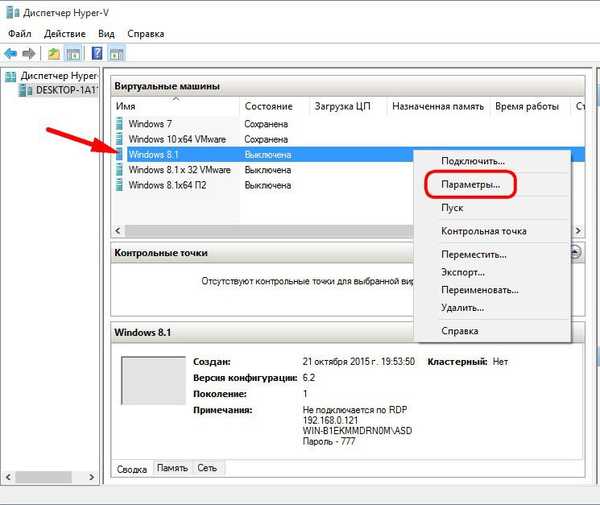
В прозореца, който се показва отляво, в секцията „Оборудване“, в подраздела „Контролери“, щракнете върху твърдия диск на виртуалната машина. Отдясно виждаме пътя към файла му. Подробна информация за формата и вида на диска ще бъде показана в отделен малък прозорец за свойства, когато щракнете върху бутона „Проверка“.
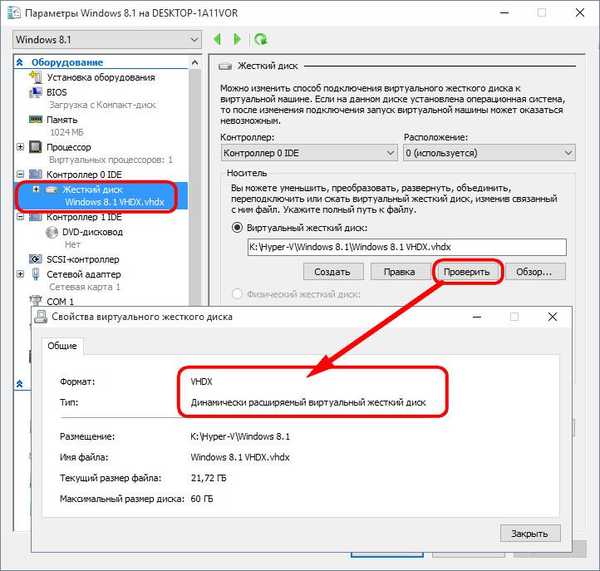
В нашия случай имаме виртуална машина от първо поколение Hyper-V, инсталирана на динамично VHDX устройство. Преобразувайте диска във фиксиран. В прозореца с опции щракнете върху бутона "Редактиране".
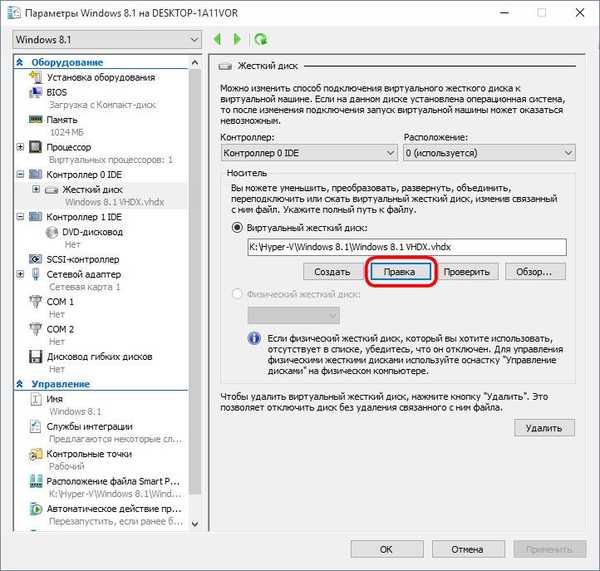
В първия прозорец на съветника, за да промените диска, щракнете върху "Напред".
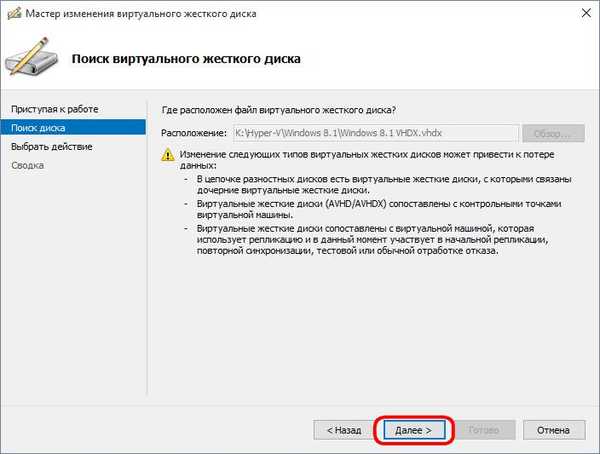
Изберете елемента „Конвертиране“. Кликнете върху „Напред“.
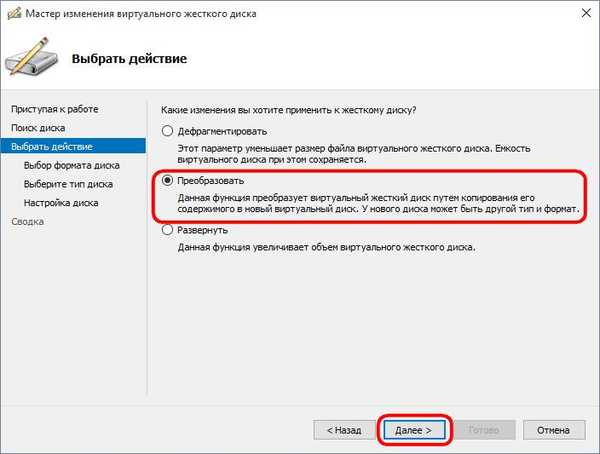
Оставете предварително зададения VHDX формат на диска. Кликнете върху „Напред“.
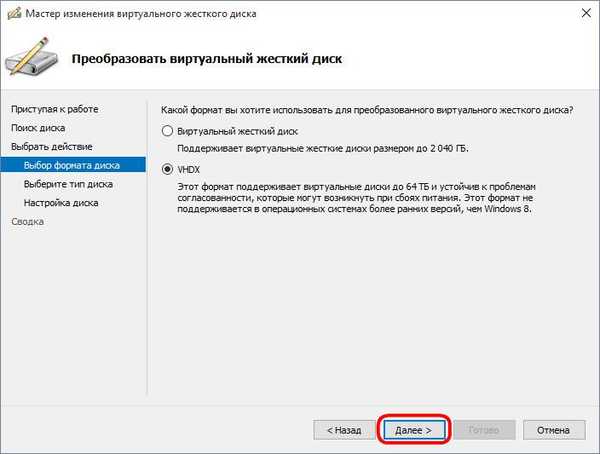
Избираме първия елемент "Фиксиран размер", за да преобразуваме динамичен диск в един. И обратно - изберете втория елемент „Динамично внедряване“, ако трябва да конвертирате фиксиран диск в този тип. Кликнете върху „Напред“.
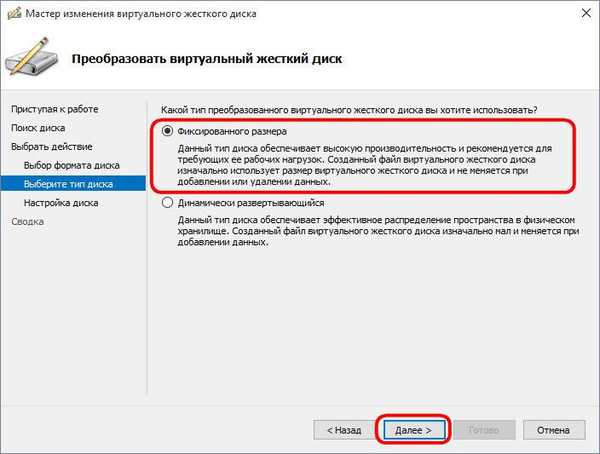
Преобразуваното устройство ще бъде нов файл, съответно на него трябва да му бъдат дадени име и място за съхранение на компютъра. Кликнете върху „Напред“.
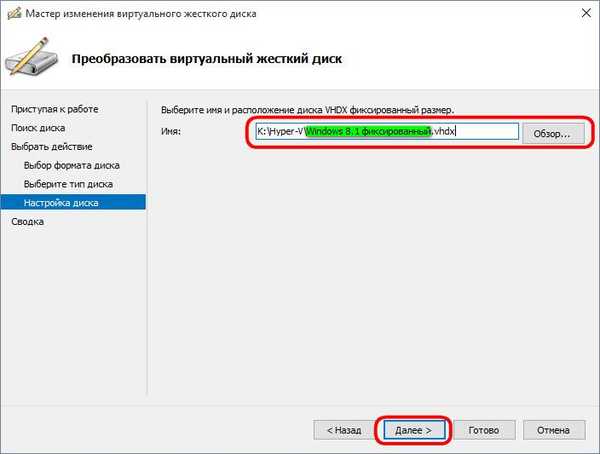
Кликнете върху „Край“, за да започнете процеса на преобразуване..
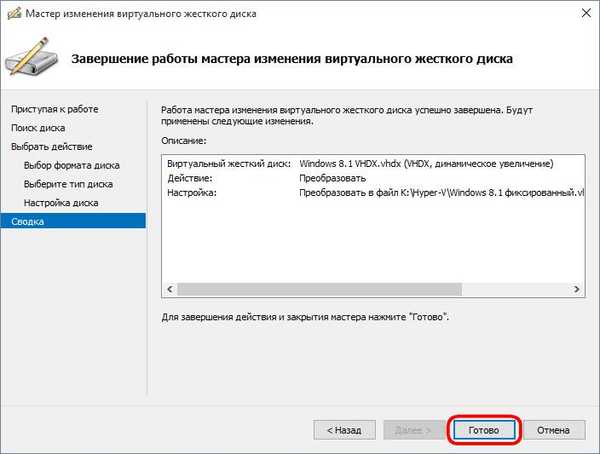
След приключване на преобразуването проверяваме новия диск. В Hyper-V Manager от лентата с инструменти вдясно щракнете върху командата "Проверка на диска". В прозореца на Explorer посочете пътя към преобразувания диск.
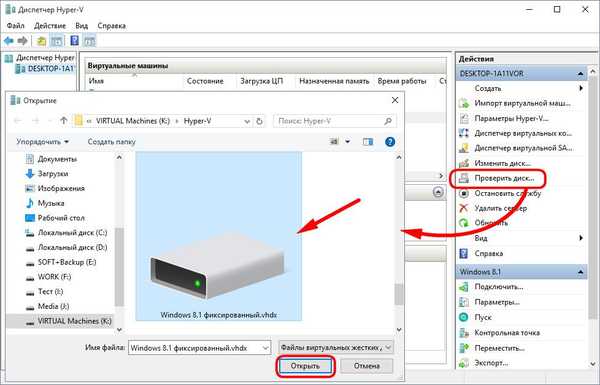
Прозорецът на свойствата на диска ще покаже типа му. В нашия случай този тип е фиксиран, което всъщност се изискваше от процеса на преобразуване.
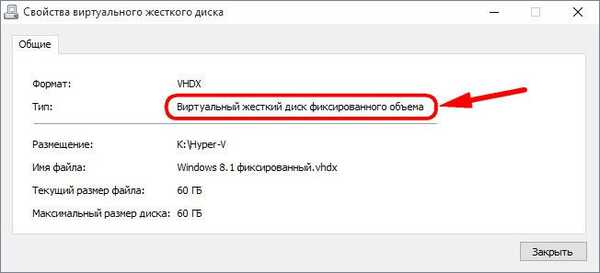
3. Конвертирайте VHDX във VHD и, обратно, VHD във VHDX с помощта на Hyper-V
Например, ще конвертираме оригиналния формат на VHDX диск във VHD, така че да може да се използва за създаване и стартиране на виртуална машина в хипервизорите на VMware и VirtualBox. За целта използвайте малко по-различен начин за промяна на виртуални твърди дискове. Кликнете върху „Промяна на диска“ - команда, разположена в лентата с инструменти вдясно в прозореца на Hyper-V Manager.
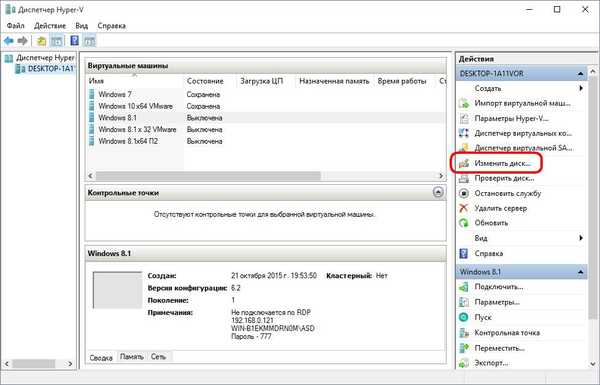
Тази функция стартира описания по-горе съветник за промяна на виртуалния твърд диск. Кликнете върху „Напред“ в прозореца за посрещане на съветника.
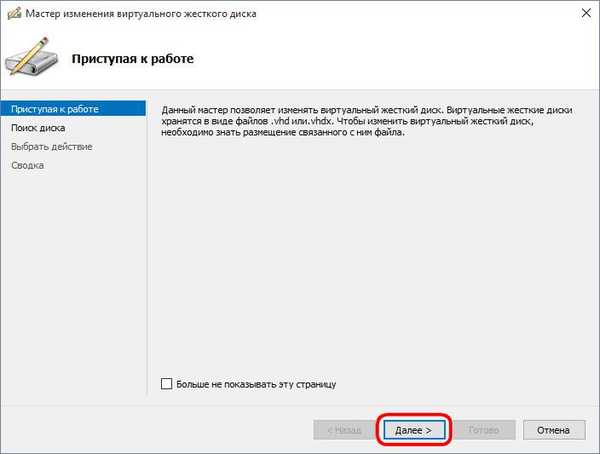
Сега трябва да посочите пътя към конвертируемия диск. Кликнете върху „Напред“.
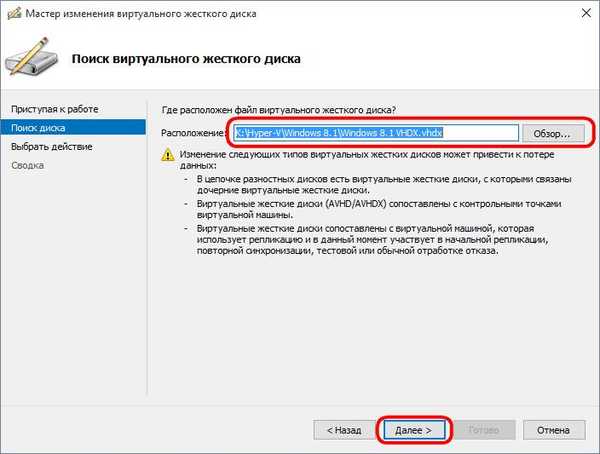
Изберете „Конвертиране“.
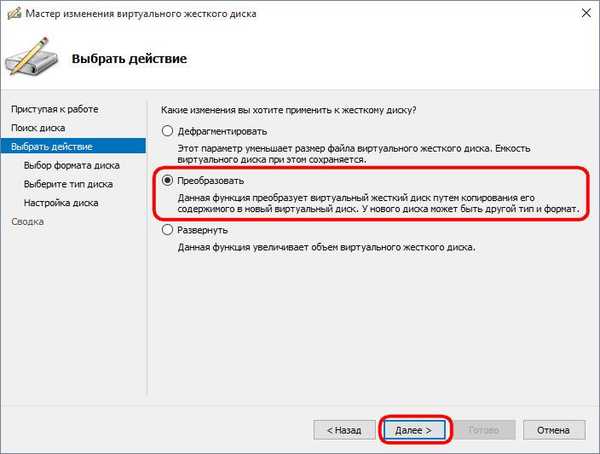
В нашия случай се нуждаем от първия елемент - "Виртуален твърд диск", той също е диск с формат VHD. При данни с обратен източник, ако трябва да конвертирате диск от VHD във VHDX, съответно, изберете втория елемент - "VHDX". Кликнете върху „Напред“.
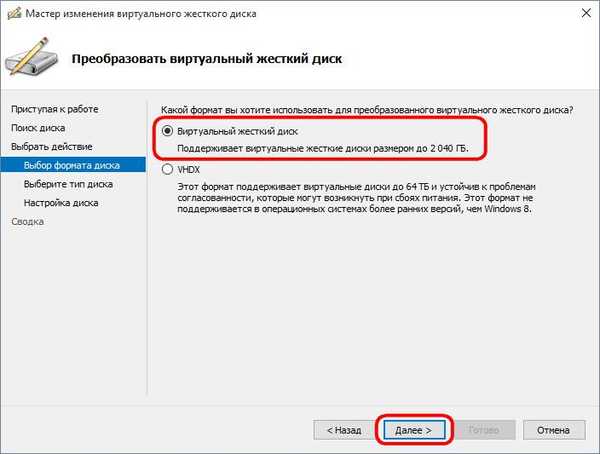
Предварително зададен тип диск - динамичен - оставете. Кликнете върху „Напред“.
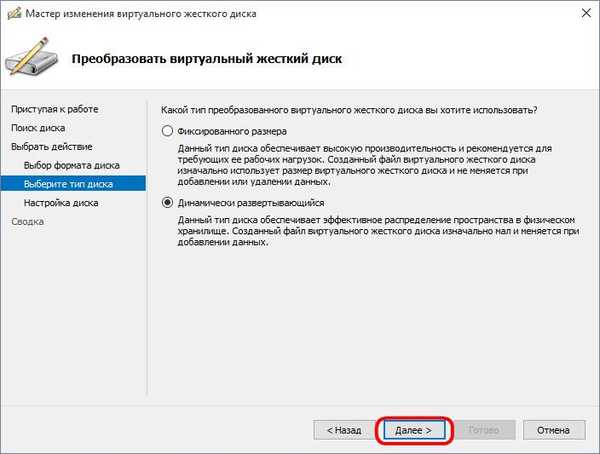
Посочете пътя и името на бъдещото VHD устройство. Кликнете върху „Напред“.
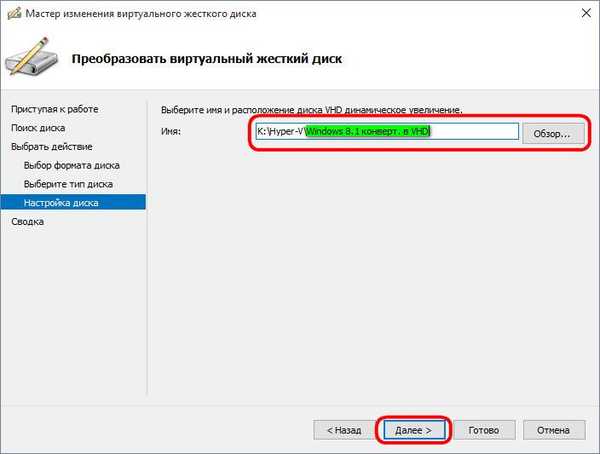
Кликнете върху „Край“ и изчакайте процеса на преобразуване да завърши.
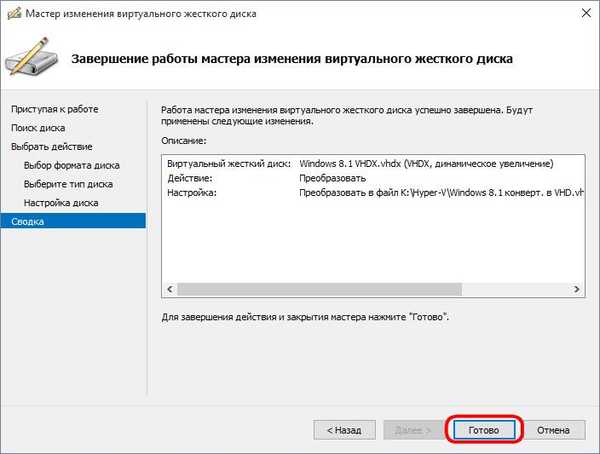
След като преобразуването приключи, можете да проверите диска. В Hyper-V Manager кликнете върху "Проверка на диска" и посочете пътя към преобразувания VHD файл.
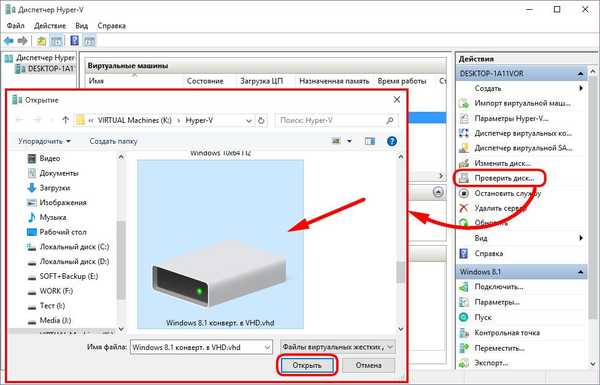
Както можете да видите, дискът е преобразуван от VHDX формат във VHD формат.
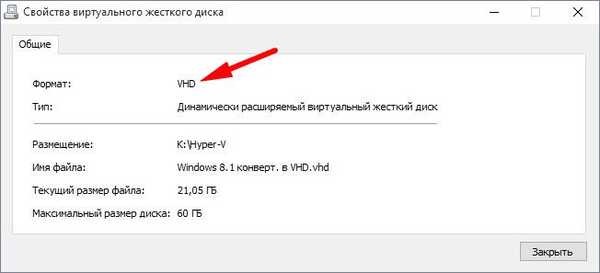
Нещо повече, инсталираната на този виртуален диск Windows 8.1 гост операционна система работи успешно на хипервизори VMware и VirtualBox.

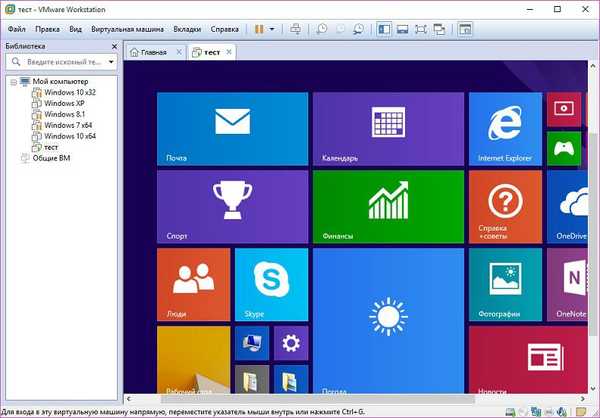
Същият успех не трябва да се очаква с конвертираните VHD дискове на виртуалните машини от второ поколение Hyper-V, създадени с помощта на софтуер, базиран на UEFI. Вярно е, само в случая с програмата VirtualBox. Настоящата версия на VMware Workstation 12 предвижда създаването на виртуални машини с типа на фърмуера на EFI и съответно може да гарантира производителността на бивши виртуални машини от второ поколение Hyper-V, виртуалният твърд диск от които впоследствие е преобразуван във VHD формат. За да направите това, когато създавате нова виртуална машина на VMware, трябва да посочите типа на фърмуера - EFI.
4. Конвертирайте VHDX във VMDK от StarWind V2V Converter
Универсалният начин за прехвърляне на виртуални машини от Hyper-V към други хипервизори чрез конвертиране на виртуални твърди дискове с инсталирани ОС не е ограничен само до VHD формат, ако използвате аварийни инструменти. За конвертиране на VHD и VHDX дискове във VMDK е създадена специална програма StarWind V2V Converter. Тя може да бъде изтеглена безплатно на уебсайта на програмиста, след като попълните формуляра за заявка за регистрация на StarWind акаунт. Връзката за изтегляне на инсталатора идва към имейла, посочен в данните за регистрация.
С формата на виртуални твърди дискове VMDK работи не само "родния" VMware хипервизор, но и VirtualBox. Процесът на конвертиране на VHDX дискове във VMDK дискове все още не може да бъде избегнат, ако трябва да стартирате виртуалната машина Hyper-V на VMware или VirtualBox. Но конвертирането на VHD формат, който се поддържа както от VMware, така и от VirtualBox, има своите предимства - VMDK устройствата са по-икономични при използване на дисковото пространство на физически компютър, отколкото VHD устройствата.
StarWind V2V Converter може да конвертира VHD и VHDX дискове във VMDK устройства. И обратно - VMDK задвижва към VHD и VHDX дискове. За VHD и VMDK дискове по време на преобразуването можете да изберете различен от съществуващия тип - динамичен или фиксиран. Разгледайте програмата на примера за конвертиране на VHDX диск във VMDK диск.
Стартирайте StarWind V2V Converter и веднага кликнете върху „Напред“.
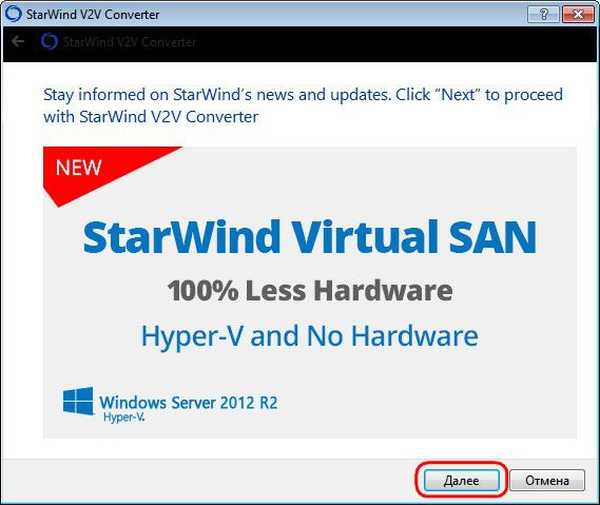
Посочете пътя на изходния VHDX файл. Кликнете върху „Напред“.
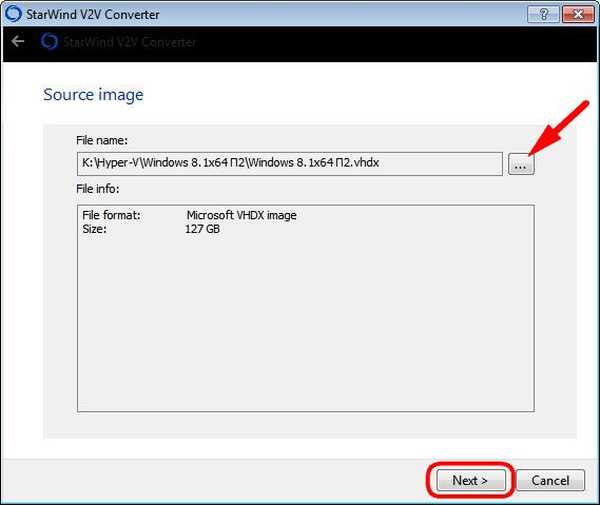
Изберете формата и типа на VMDK диска. В нашия случай беше избрана първата опция - разширяващо се изображение на VMware. Това е динамичен тип диск. Втората опция, VMware предварително разпределено изображение, е фиксиран тип диск. Кликнете върху „Напред“.
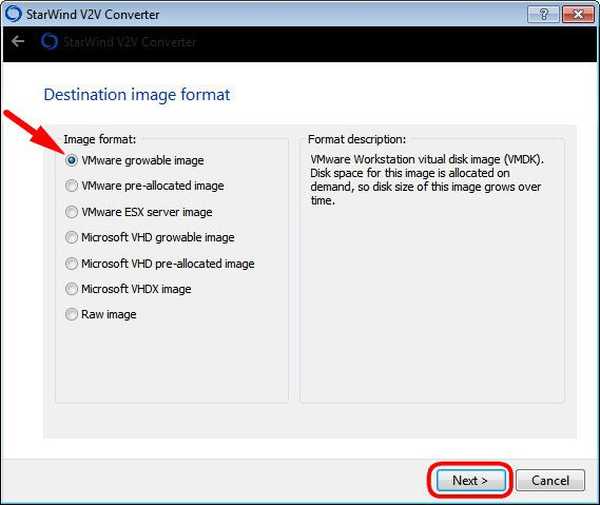
Когато създавате виртуални машини, се препоръчва да изберете SCSI като контролер на VMware и ние ще го изберем. Кликнете върху „Напред“.
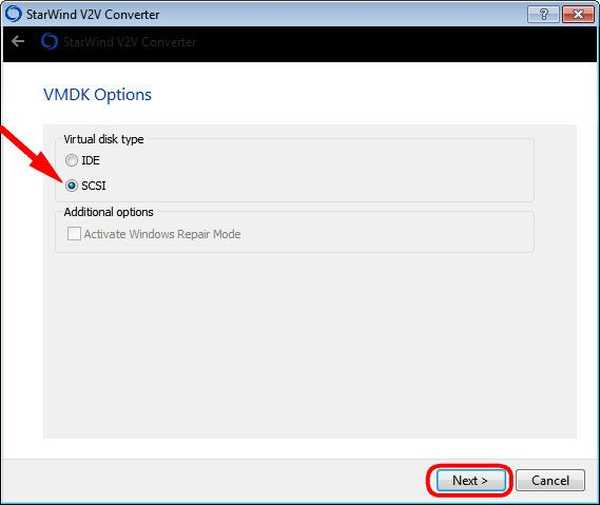
Използвайки бутона за преглед, укажете пътя за създаване на VMDK диска на изхода. Кликнете върху „Напред“.
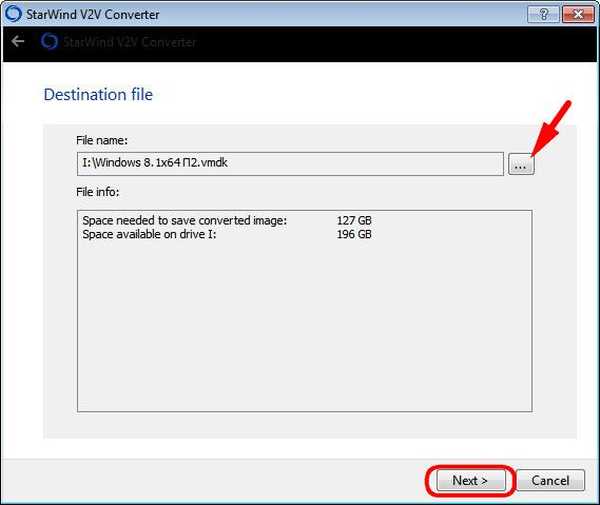
Процесът на преобразуване ще започне. След приключване кликнете върху „Finish“.
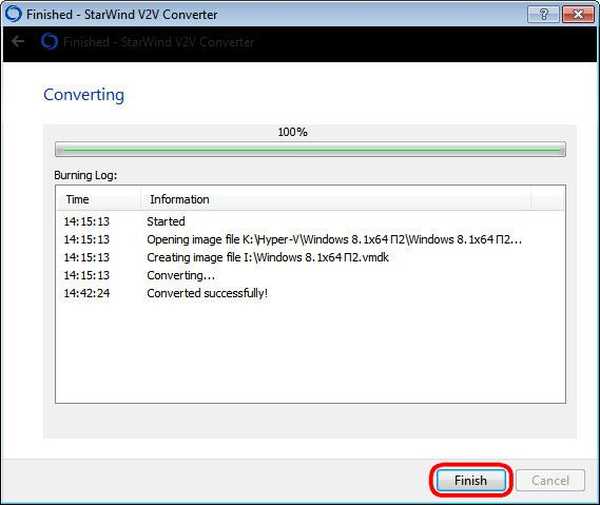
И всъщност можете да започнете да създавате виртуална машина от съществуващо VMDK устройство в хипервизорите на VMware и VirtualBox.
Приятен ден!











